Maison >Tutoriel logiciel >Logiciel >Comment concevoir une icône de bouton hexagonal en trois dimensions dans le didacticiel PS_PS pour créer un bouton hexagonal en trois dimensions avec une texture
Comment concevoir une icône de bouton hexagonal en trois dimensions dans le didacticiel PS_PS pour créer un bouton hexagonal en trois dimensions avec une texture
- WBOYWBOYWBOYWBOYWBOYWBOYWBOYWBOYWBOYWBOYWBOYWBOYWBavant
- 2024-04-19 11:52:32669parcourir
Question : Comment concevoir une icône de bouton hexagonal en trois dimensions ? L'éditeur PHP Xigua vous propose un didacticiel de conception d'icônes de bouton hexagonal en trois dimensions. À l'aide du logiciel Photoshop, vous pouvez facilement créer une icône de bouton hexagonal en trois dimensions visuellement accrocheuse. Ce tutoriel vous guidera étape par étape tout au long du processus de conception pour vous aider à créer un bouton hexagonal magnifique et fonctionnel. Lisez la suite pour en savoir plus sur la façon d'utiliser la puissance de Photoshop pour concevoir des icônes impressionnantes.
1. Créez un nouveau canevas PS, créez un nouveau canevas transparent et cliquez sur [Outil Polygone].
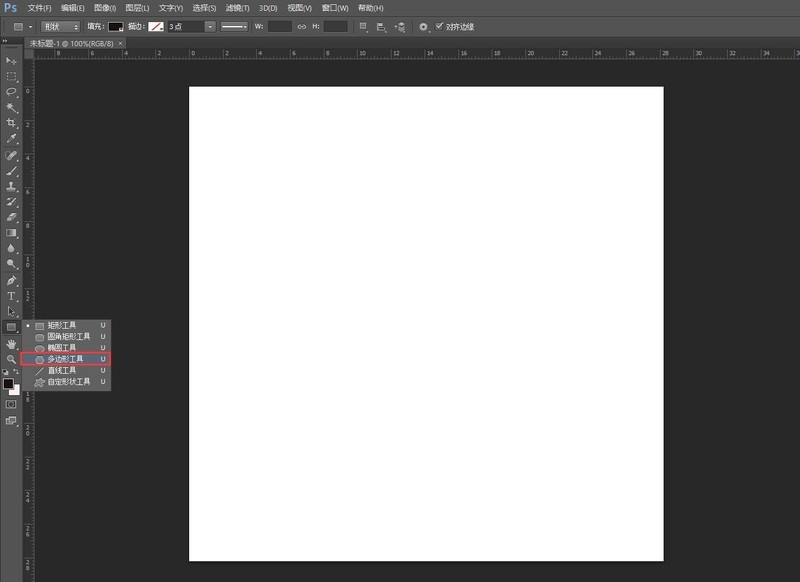
2. Dessinez un hexagone, convertissez-le en chemin et remplissez-le de noir.
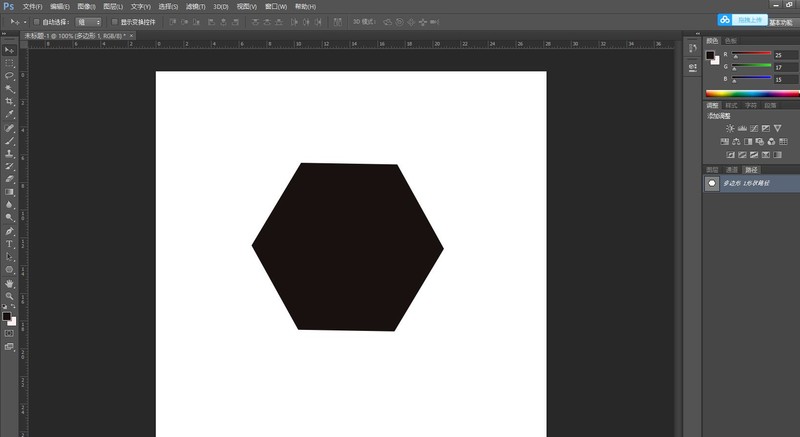
3. Ctrl+J pour copier un calque supplémentaire, rétrécissez-le et empilez-le dessus, et utilisez le [Seau de peinture] pour le remplir de bleu royal.
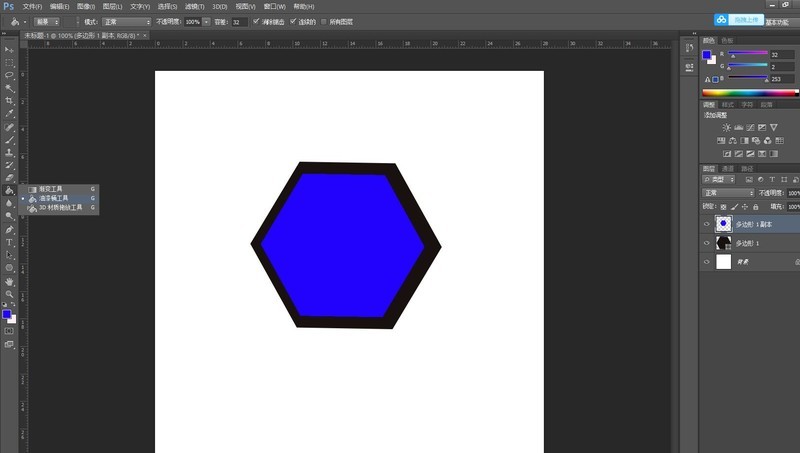
4. Sélectionnez le calque gris, cliquez sur [Couche] [Style de calque] [Biseau et relief] et concevez la structure et les données d'ombre du relief comme indiqué sur la figure.
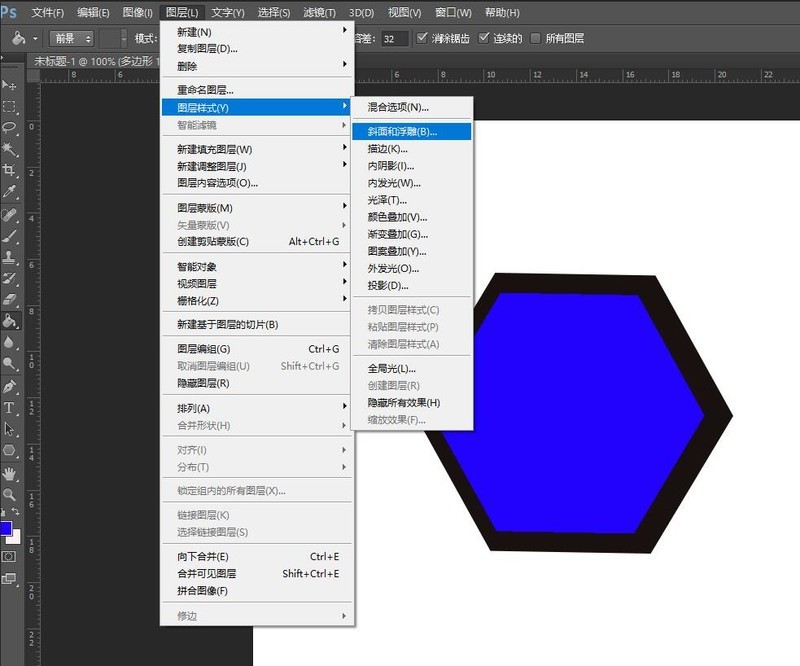
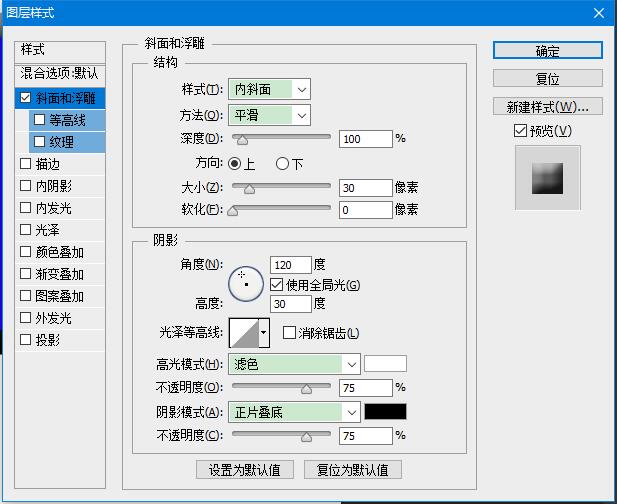
5. Sélectionnez le calque bleu royal, cliquez sur [Couche] [Style de calque] [Biseau et relief] et concevez la structure et les données d'ombre du relief comme indiqué sur la figure.
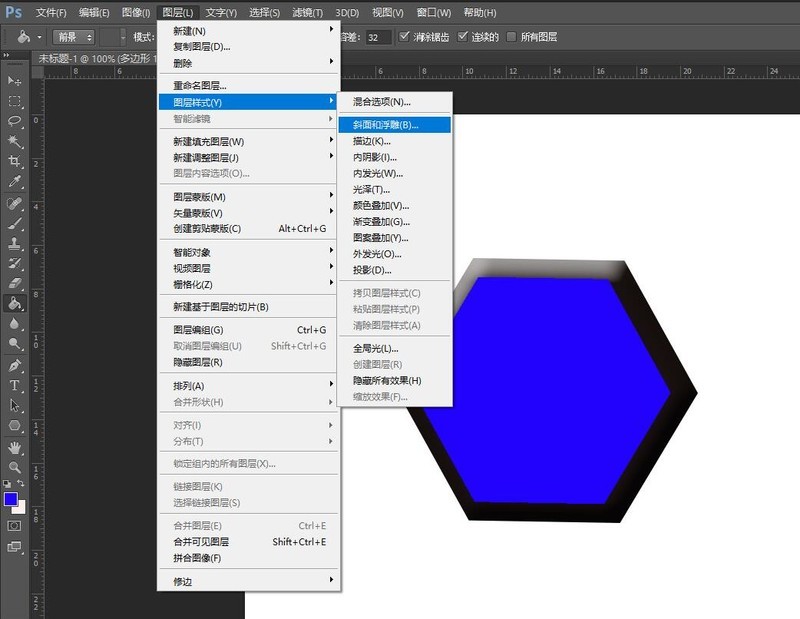
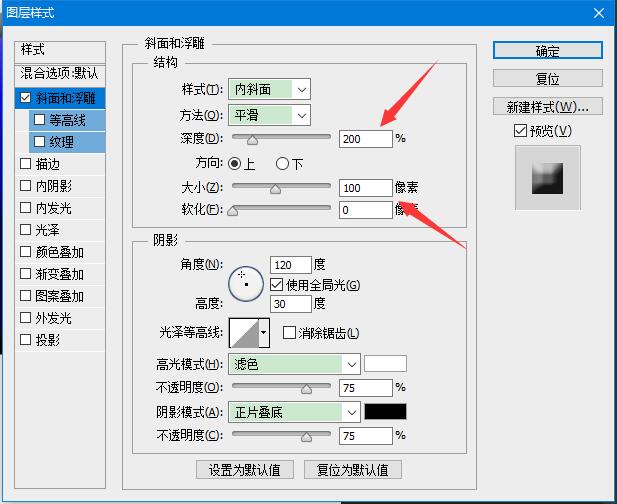
6. Complétez le tableau.
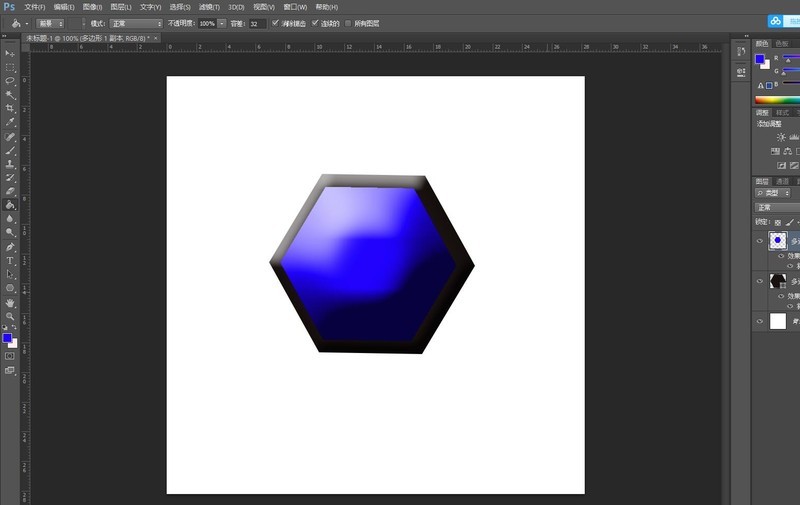
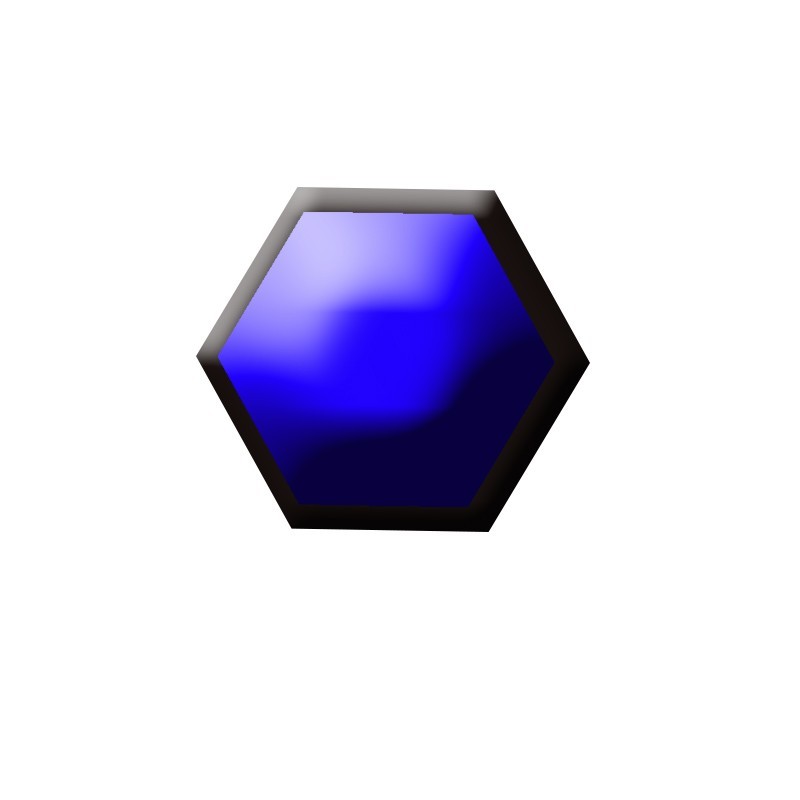
Ce qui précède est le contenu détaillé de. pour plus d'informations, suivez d'autres articles connexes sur le site Web de PHP en chinois!
Articles Liés
Voir plus- Comment afficher les jeux cachés sur Steam
- Comment utiliser un logiciel approprié pour ouvrir les fichiers dll sur un ordinateur win10 ?
- Comment définir le mot de passe du compte enregistré et afficher le mot de passe du compte utilisateur enregistré dans le navigateur 360
- Comment utiliser la CAO pour marquer toutes les dimensions en un seul clic
- Comment annuler le saut automatique vers le bord d'IE

